
Как частые пользователи социальных сетей, которые многие из нас используют ежедневно, такие как Instagram, Facebook, Twitter и т. Д. где мы часто делимся многими вещами, такими как файлы, аудио, видео, изображения и т. д., и у нас есть отличное пространство для общения. Одна из наиболее распространенных задач, которые мы выполняем, - это скачивать видео или аудио на YouTube, Instagram или Twitter и делиться ими с друзьями, семьей и т. Д.
Twitter - одна из самых известных социальных сетей, в которой мы можем найти бесконечные видеоролики как наших друзей, так и всех тех, за кем мы следим. Множество видео на разные темы и интересы ежедневно публикуются. Вполне возможно, что мы когда-либо видели одного из них и что мы не хотим делиться им в нашей учетной записи, но если мы намеревались сохранить его на нашем устройстве.
Сохранение видео в Твиттере не сложно, но из-за характера приложения это невозможно сделать непосредственно из него. Шаги, которые вы должны выполнить для этого процесса, описаны ниже. В этом уроке мы сосредоточимся на том, как загружать видео из Twitter. Для загрузки видео с платформы Twitter у нас есть несколько очень практичных вариантов.
1. Как скачать видео из Твиттера с компьютера с TWDOWN
С помощью этих инструментов в Интернете, без необходимости устанавливать что-либо, мы можем загрузить видео из Twitter, просто введя URL соответствующего видео. Действительно для любых типов операционных систем, таких как Windows, Linux или Mac.
Шаг 1
Первое, что нам нужно сделать, это зайти в Twitter и выбрать видео, которое мы хотим скачать. Как только мы выбрали его, мы должны щелкнуть правой кнопкой мыши и выбрать «Копировать видео адрес»

Шаг 2
Далее необходимо ввести следующую ссылку
TWDOWN
Там мы просто вставляем его, вам нужно вставить только что скопированный URL и выбрать загрузку.

Шаг 3
Следующее, что нам нужно сделать, это выбрать тип видео, которое мы хотим загрузить, и нажать «Скачать».

Шаг 4
Как только видео будет загружено, мы увидим, что оно было сохранено в области загрузки нашего компьютера.

Это просто, мы скачаем и будем готовы к просмотру даже без подключения к интернету в любое время.
2. Как скачать видео на Андроид мобильный iPhone или iPhone с помощью Twitter Video Downloader
Если мы хотим загрузить видео из Twitter на iPhone или Android, мы выполним следующий процесс.
Шаг 1
Мы открываем приложение Twitter и переходим к видео, которое хотим скачать. Когда видео откроется, нажмите кнопку «Поделиться». Мы увидим, что отображается вкладка, в которой мы должны выбрать «Поделиться твит через»

Шаг 2
Теперь среди доступных опций вы должны выбрать «Копировать в буфер»

Шаг 3
Теперь мы переходим на следующий веб-адрес:
Twitter Video Downloader
Там мы вставляем URL и нажимаем кнопку «Скачать».

примечание
Обратите внимание, что URL-адрес является только ссылкой на видео. В случае, если это не так, вы должны удалить лицевую часть, так как URL должен начинаться с http.
Шаг 4
Мы увидим следующий результат, где мы щелкнем опцию «Скачать видео» в интересующем нас формате.

Шаг 5
Мы увидим, что видео открывается. Мы должны выбрать в это время три точки, которые находятся внизу.

Шаг 6
Теперь вы должны нажать на новую вкладку с надписью «Скачать»

Шаг 7
Наконец, мы можем получить доступ к области загрузки нашего телефона и убедиться, что видео было загружено правильно.
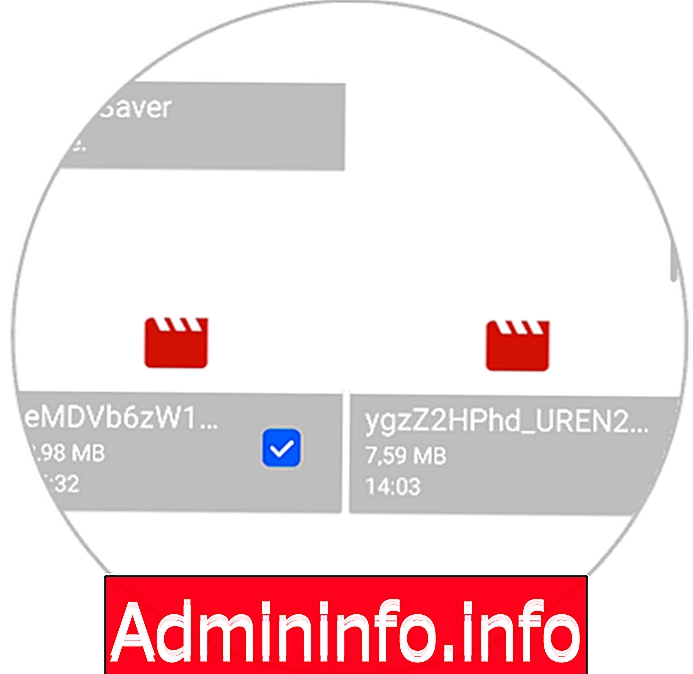
примечание
Этот же процесс может быть выполнен на iPhone или любом другом мобильном терминале или планшете.
Как вы можете видеть, мы можем легко и быстро загружать видео из Twitter на Windows, Android, iPhone или Mac.
СТАТЬИ